Postadan masaüstüne dosya aktarın. Bir USB flash sürücüye nasıl dosya indirilir ve bir USB sürücüden e-posta ile gönderilir
Neredeyse tüm Internet geçmişinde e-posta, kötü amaçlı ve çalıştırılabilir dosyalar hariç, herhangi bir dijital belgeyi gönderme olanağı sağlar. Bu tür nesneler mektuba ekli veya ekli olarak adlandırılır (veya eki İngilizce'den. Ek - ek). Bulut depolama ve dosya paylaşım servislerinin mevcut olmasına rağmen, çoğu kullanıcı en az aracıyla bilgi göndermeyi tercih eder - doğrudan muhatapa. Tüm PC kullanıcıları, başka bir bilgisayarda (işte, bir İnternet kafede) çalışırken bir e-postadan bir USB flash sürücüye nasıl indirileceğini ve bir e-postadan bir USB flash sürücüye nasıl aktarılacağını bilmiyor. Çıkarılabilir bir sürücünün veya üzerinde kayıtlı belirli nesnelerin içeriğinin bir meslektaşınıza nasıl gönderilebileceğini ve bir USB sürücüdeki bir eke nasıl indirilebileceğini düşünün.
Çıkarılabilir bir ortama kaydedilmiş bir dijital e-posta göndermek için yalnızca İnternet’li bir bilgisayara, bir tarayıcıya ve mesajın adreslendiği kişinin posta kutusu adresine ihtiyacınız vardır. Eylem algoritması tüm posta servisleri için benzerdir. Kullanılan düğmelerin adları ve konumları farklılık gösterebilir.
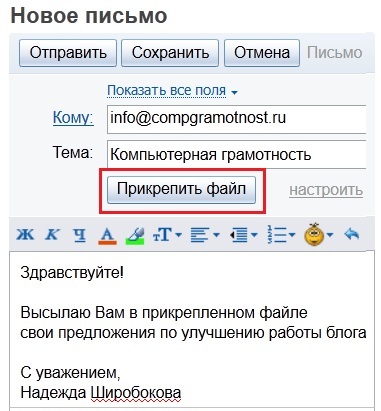
Pencere kapanır ve ek düğmesinin yanında bir simge ve nesnenin adı görünür.
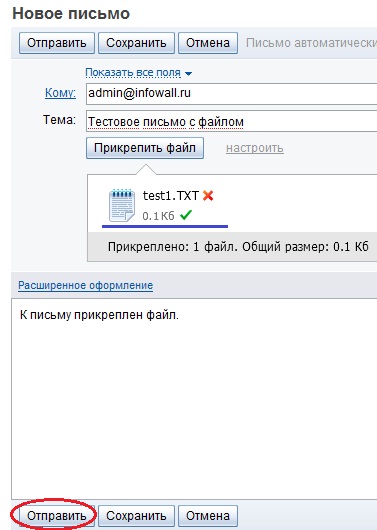
Muhatapta, eki ile gönderilen e-posta, ataşlı bir simge ile belirtilecektir.
Bantlanmış malzeme, içeriğini muhtemel biçimlendirme kaybıyla önizlemek veya bir bilgisayara indirmek için doğrudan tarayıcı penceresinde açılabilir.
Tek bir belgenin flash sürücüden e-postaya nasıl gönderileceğini anlayın. Bir düzine belge göndermeniz gerekiyorsa ne yapmalı? Herkesin ayrı bir e-posta göndermesi gerekmez. Çıkış yolu basittir: Bir harfe eklenmesi gereken tüm nesneler "Aç" penceresinde seçilebilir: Ctrl tuşunu basılı tutun ve istediğiniz nesneye tıklayın.
Böylece, seçilen tüm nesneler oluşturulan e-postanın ekleri haline gelir.
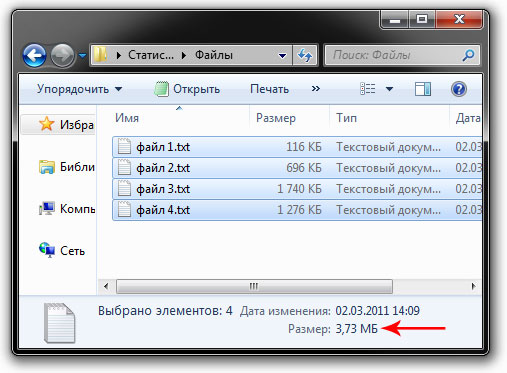
Bir düzineden fazla ek varsa, bunları arşivleyicilerin (7z, WinRar) veya dosya yöneticisi . Bunu yapmak için, tüm belgeleri ve / veya dizinleri seçin, onları arayın içerik menüsü ve arşive eklenecek komutu seçin.
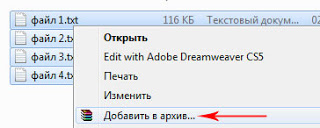
ÖNEMLİ. Böylece, iyi veya yüksek derecede bir sıkıştırma seçerek gönderilen veri miktarını azaltabilirsiniz.
Yukarıda açıklandığı gibi gönderilir.
E-posta ile alınan dosyayı kaydetmek için bir dizi basit adım uygulamanız gerekir. Bunu posta servisi mail.ru kullanılarak elde edilen bir metin belgesi örneği üzerinde düşünün. Bugün bu posta servisi, BDT’de en popüler olanlardan biri. Bununla birlikte, ne yazık ki, mektupların alıcıya teslim edilmesi açısından en iyisi değil.
Her şeyden önce, postaya erişmek için giriş ve şifre giriyoruz.
İsimsiz etiket üzerindeki farenin sol tuşuna tıklayarak gelen mesaja gidin. Ondan sonra aynı dosyanın bize gelmesi gereken bir mektup açtık, diyelim ki basit bir belge olacak. Microsoft Word , açmak için sadece harf üzerindeki sol fare düğmesine tıklamanız gerekir. Mektubu açtıktan sonra aşağıdaki pencereyi görüyoruz.
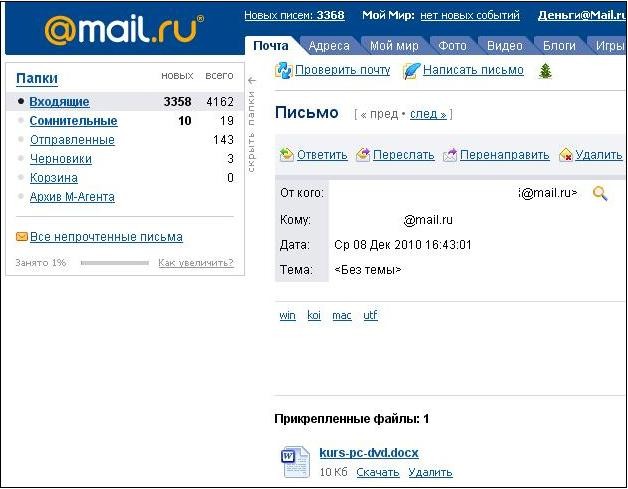
Her şeyi doğru yaptıysanız, bir simge göreceksiniz Microsoft Belgesi Word ve altındaki düğmeler "download" veya "delete".
Posta kutusunu temizlemek ve alandan tasarruf etmek için "sil" düğmesi bulunur. Sonuçta, bazıları sınırlı bilgi içeriğine sahip, çeşitli posta hizmetleri var. "İndir" düğmesiyle ilgileniyoruz. Üzerine tıkladıktan sonra, bir sonraki eylemi seçmeniz gereken aşağıdaki pencere belirir. Bizim durumumuzda, yazıt tasarruflarının önüne bir işaret koyuyoruz. 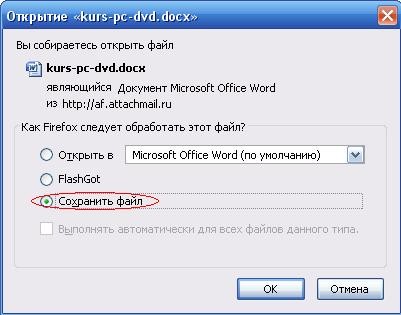
Bu öğeyi seçtikten sonra, bu dosyayı kaydedeceğiniz bir yer belirtmenizi gerektiren bir pencere açılır.
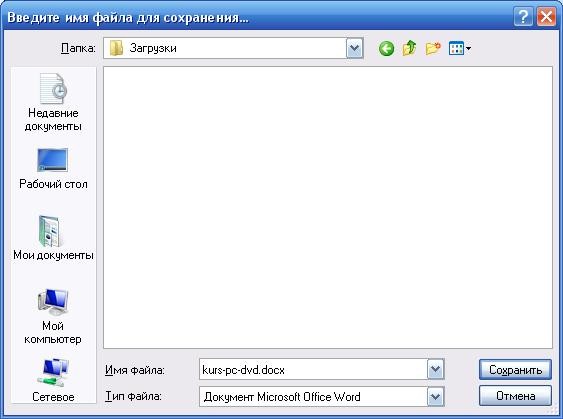
Varsayılan olarak, belge örneğin C: \ Documents and Settings \ Yönetici \ Belgelerim \ İndirilenler klasörüne kaydedilir. Yukarıdaki işlemleri doğru bir şekilde yaptıktan sonra, size postayla gönderilen kaydedilmiş bir dokümanı alırsınız.
PS Bir bilgisayarda nasıl çalışılacağını hızlıca öğrenmek istiyorsanız, aylarca ve yıllarca eğitim almak için harcadığınız tüm incelikleri öğrenin, o zaman DVD'deki video kursunuzu tavsiye ederim.
İhtiyacınız olacak
talimat
Şarkıyı Internet üzerindeki posta kutunuzdan gönderin. Bunu yapmak için e-postanıza giriş yapın ve yeni bir mektup oluşturun. Herhangi bir posta sisteminde bir işlev vardır - harfle birlikte ek veriler ekleyin. Belge, fotoğraf ve mp3 dosyalarını gönderebilirsiniz. Sadece göndereceğiniz dosyanın izin verilen boyutu aşmadığından emin olun. Genellikle gönderilebilecek bir belgenin maksimum boyutu en az 30 MB'dir. Üç dakikalık bir parça (mp3) genellikle 8-10 MB'lık boyutu geçmez, bu nedenle zamanlama açısından ortalama olan herhangi bir şarkı bir mektupta kolayca gönderilebilir. Ayrıca postada daha büyük dosyalar göndermenize izin veren bir işlev vardır.
Şarkıyı Skype ile gönderin. Bu en kolay yol ve çok güvenilir. İhtiyacınız olan tek şey, alıcının şarkıyı ileteceğiniz anda Skype'ta çevrimiçi olması. başlangıç Skype programı . Paylaş sekmesine tıklayın, göndermek istediğiniz dosyayı seçin. "Aç" ı tıklayın. Program seçilen mp3 dosyasını mesaj metnine otomatik olarak yerleştirir. Ardından Mesaj Gönder'i tıklayın. Bir erkeğin yapması gereken her şey
Dosya kopyalama , herhangi bir bilgisayar kullanıcısının yüzleşmesi gereken bir işlemdir. Örneğin, puan aldınız ev bilgisayarı Metin ve bir flash sürücüdeki çalışma bilgisayarınıza aktarmak istiyorum. Bunu yapmak için, bir dosyayı bir USB flash sürücüye nasıl kopyalayacağınızı ve ardından bu dosyayı bir USB flash sürücüden iş bilgisayarınıza nasıl kopyalayacağınızı bilmeniz gerekir.
Aşağıda sayfada göreceğiniz video eğitiminde, bir dosyayı bir diskten diğerine, bir klasörden diğerine nasıl kopyalayabileceğiniz gösterilecektir. Dosyalar masaüstüne ve masaüstünden aynı şekilde kopyalanır.
Video eğitiminde, dosyaları kopyalamak için iki seçenek göreceksiniz. Bir - farenin sağ düğmesi ve içerik menüsü üzerinden. Bu yöntem çoğu acemi kullanıcı tarafından bilinir, ancak gelişmiş kullanıcılar onu asla kullanmaz, çünkü çok yavaştır. İşlev tuşlarının birleşimini temel alan ikinci yöntem, tıpkı profesyoneller gibi dosyaları daha hızlı kopyalamanıza olanak tanır. Bir profesyonel gibi çalışmaya yavaşça alışalım. Kendin göreceksin, olağanüstü bir şey yok. Bu oldukça basit.
Dmitry Kashkanov video kursları . Bu e-posta adresi spam botlara karşı korumalıdır. Görebilmek için JavaScript etkinleştirilmelidir.
Bir düzine belge göndermeniz gerekiyorsa ne yapmalı?